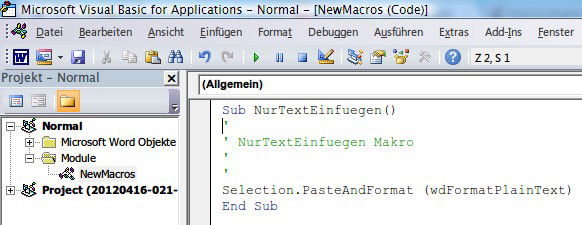Wenn Sie Text von einer Webseite oder aus einem Dokument kopieren und dann in Word einfügen, haben Sie bei Office 2007 und 2010 die Wahl: Sie können sich aussuchen, ob der Text mit Schriftformatierung eingefügt werden soll, oder ob nur der Text ohne die Formatierung übernommen wird. Wie Word sich standardmäßig verhält, lässt sich bequem in den Word-Optionen festlegen. Nicht so bei Word 2003.
Wer hier die Tastenkombination [Strg]+[V] drückt, bei dem wird immer der Text mitsamt Formatierung eingefügt. Mit einem Makro können Sie Word allerdings davon überzeugen, nur den blanken Text zu verwenden. Dieses Makro erstellen Sie wie folgt:
- Starten Sie Word 2003.
- Klicken Sie in der Menüleiste auf „Extras, Makros, Makro…“.
- Jetzt oben in das Textfeld einen Namen für das Makro eintragen, beispielsweise NurTextEinfuegen. Verwenden Sie keine Umlaute oder Leerzeichen im Namen.
- Danach klicken Sie auf „Erstellen“, um das Makro anzulegen. Der VBA-Editor startet und eine leere Funktion wird geöffnet, in der die Schreibmarke blinkt.
- Schreiben Sie nun folgenden Befehl in den Editor:
Selection.PasteAndFormat(wdFormatPlainText) - Nun klicken Sie auf „Datei, Schließen und zurück zu Microsoft Word“.
- Jetzt muss dem neuen Makro noch eine Tastenkombination zugewiesen werden. Klicken Sie dazu in Word auf „Extras, Anpassen…“. Wählen Sie in der Liste den Eintrag „Makros“. Unten kontrollieren Sie, dass als Speicherort „Normal.dot“ eingestellt ist.
- Schließlich markieren Sie das neue Makro in der Liste, klicken auf „Tastatur…“, hinterlegen das Tastenkürzel [Strg]+[V] und speichern die Änderungen.
Ab sofort wird der Text unformatiert eingefügt, wenn Sie [Strg]+[V] nutzen. Möchten Sie Inhalt aus der Zwischenablage doch einmal ausnahmsweise mit Formatierung einfügen, klicken Sie dazu einfach oben auf „Bearbeiten, Einfügen“.